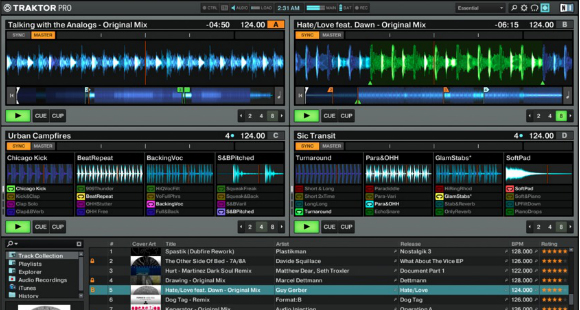
az “első napod…” sorozatunk utolsó részében megnézzük a Native Instruments traktorját, amely kétségtelenül az egyik legnépszerűbb DJ alkalmazás. Csakúgy, mint az előző cikkekben és videókban, végigvezetem Önt a Szoftverrel való első találkozásán; letölti és telepíti a számítógépére, összekapcsolja a DJ vezérlőt, ha van ilyen, és a zenét a Traktor könyvtárába helyezi.
- A Traktor sok arca
- Traktor Pro 2
- Traktor LE 2
- Traktor Scratch Pro 2
- Traktor DJ
- telepítés
- Traktor Pro 2 Demo
- Traktor Pro 2 Full
- Traktor LE 2
- A Traktor Pro 2 első futtatása
- A DJ vezérlő csatlakoztatása
- A Traktor Pro aktiválása 2
- A Set-up varázsló
- használatban
- szerzés a zene rá Traktor Pro 2
- az első mix
- Beyond beginners
- következtetés
- e heti videó
- nézze meg a sorozat többi részét:
A Traktor sok arca
mint a Serato DJ, a Traktor különböző ízű. Futtassuk le őket, így jobb ötletet kaphat:
Traktor Pro 2
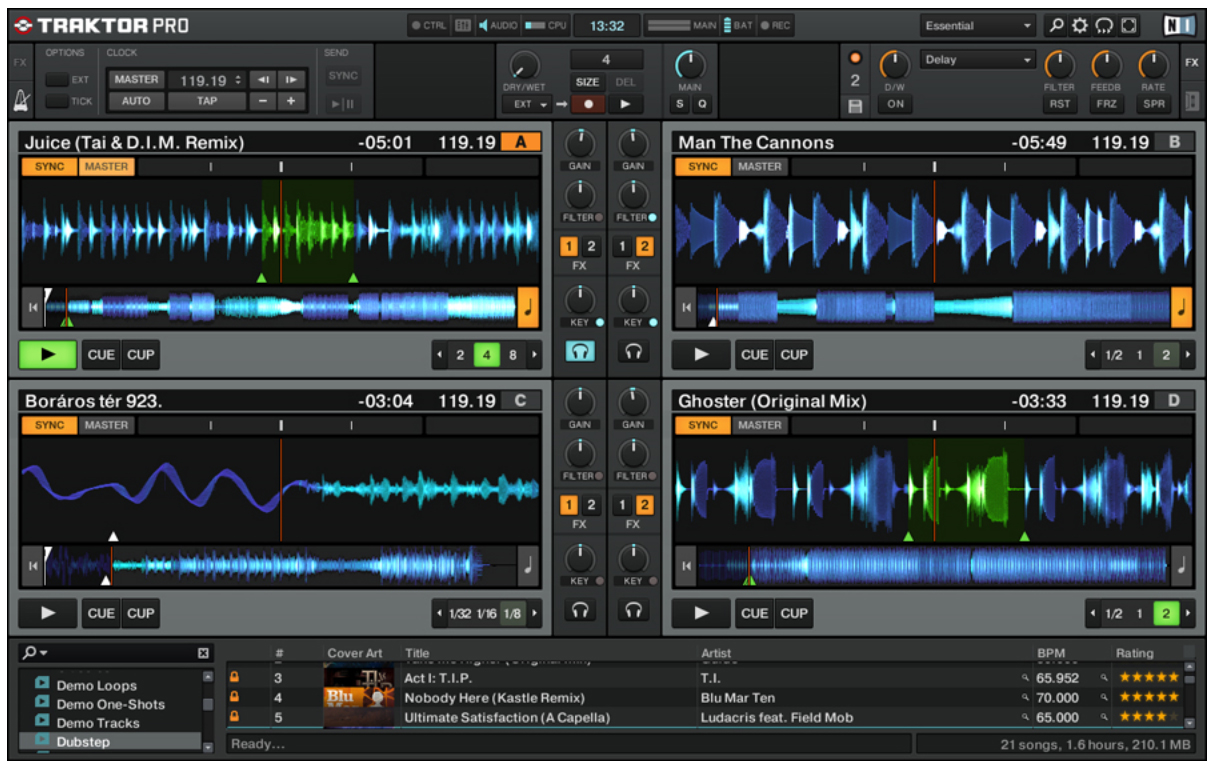
Traktor Pro 2 Native Instruments zászlóshajója DJ szoftver. Ez a Traktor DJ Studio 3 mai fejlődése, amelyet 2008-ban szüntettek meg. Ez az a szoftver, amely a Native Instruments saját Traktor Kontrol S4 és S2 vezérlőivel van ellátva, és minden olyan harangot és sípot tartalmaz, mint a Remix pakli és a mix felvétel.
ellentétben a Serato DJ-vel, amelynek folyamatos listája van az engedélyezett kompatibilis vezérlőkről, és ellentétben a Virtual DJ 8-val, amelynek külön licencre van szüksége ahhoz, hogy bármilyen vezérlővel használhassa, a Traktor Pro 2 bármilyen vezérlővel működik, mindaddig, amíg Midi osztályú kompatibilis, ami azt jelenti, hogy bármit (akár egy gitár szintetizátort is!) dolgozzon vele, feltéve, hogy meg tudja térképezni.
Traktor LE 2
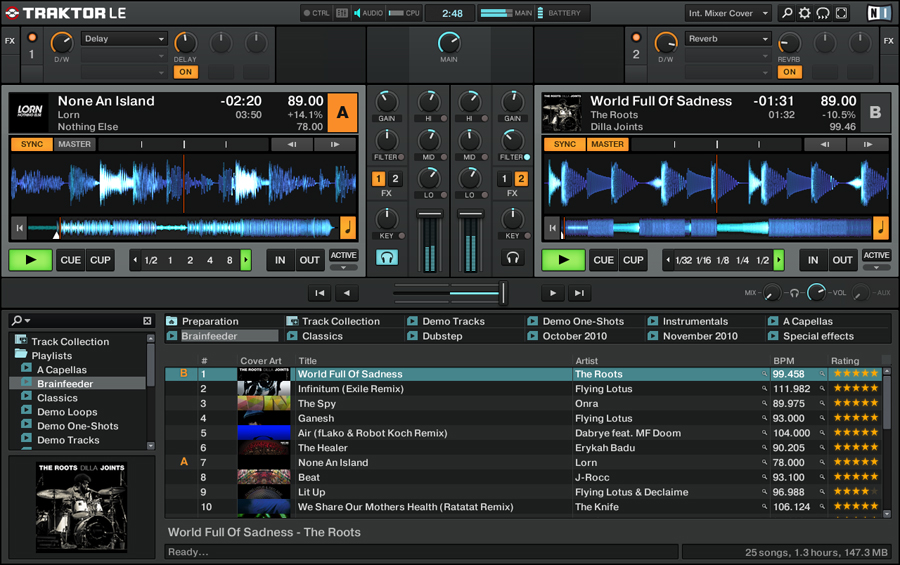
Traktor LE 2 A “lite” változata Traktor Pro 2. Jön a csomagban egy kis számú harmadik fél DJ vezérlők (kevesebb, mint valaha, valójában), valamint Native Instruments hordozható Traktor Kontrol Z1 mixer. Bár DJ megfelelően Traktor LE 2, vannak bizonyos korlátai a szoftver, mint például, hogy képes keverni a két pakli és három FX. A Traktor LE 2 és a Traktor Pro 2 közötti különbségek átfogó listájáért nézze meg ezt az összehasonlító táblázatot.
Traktor Scratch Pro 2
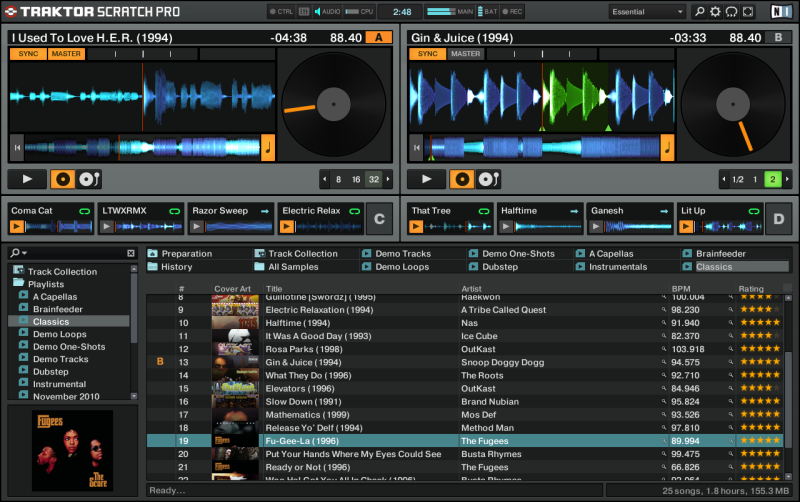
Traktor Scratch Pro 2 a DVS (digitális vinyl rendszer) változata Traktor Pro 2. Ez megegyezik a zászlóshajóval Traktor Pro 2, azzal a különbséggel, hogy ez a csomag két darab időkódos vinilt, két darab időkódos CD-t tartalmaz egy pár lemezjátszóval vagy CDJ-vel való használatra.
ez a változat a Traktor, hogy jön a csomagban natív eszközök Traktor Kontrol Z2 kétcsatornás hardver mixer, valamint a cég Traktor Scratch A10 és A6 audio interfészek. Ne feledje, hogy még akkor is, ha vásárolt egy Traktor Kontrol S4-et, és telepítette a Traktor Pro 2-t, akkor is fizetnie kell az US$99 frissítésért, hogy megkapja a Traktor Scratch Pro 2-t és az időkód csomagot. Szintén fontos megjegyezni, hogy nem tudja használni időkód bakelit/CD-k egy Traktor Kontrol S2, mivel ez a vezérlő nem rendelkezik phono/line bemenet, hogy csatlakoztassa a lemezjátszók vagy CD-lejátszók.
Traktor DJ

Traktor DJ az iOS unokatestvére Traktor. Az iPaden és iPhone-on elérhető Traktor DJ nem közvetlen portja a laptop társainak, mivel saját különálló funkciókészlettel rendelkezik, de még mindig használhatja a Traktor Kontrol S4/S2 mk2-T, valamint a Traktor Kontrol Z1 vezérlőt. További információ a Traktor DJ, nézd meg a teljes felülvizsgálat.
telepítés
Traktor Pro 2 Demo
e cikk alkalmazásában feltételezzük, hogy a Traktor Pro 2-t használja. Ha nincs meg, akkor megragad egy időben korlátozott demo. Itt van, hogyan:
- nyissa meg a böngészőt, és menjen a Native Instruments weboldalára
- kattintson a képernyő jobb felső sarkában található “Demo” gombra.
- írja be az e-mail címét, majd kattintson a “letöltési Link letöltése”
- ellenőrizze, hogy az e-mail postafiókjában van-e üzenet a Native Instruments-től, és nyissa meg. Ha nincs ott, nézze meg a tömeges vagy Spam e-mail mappát
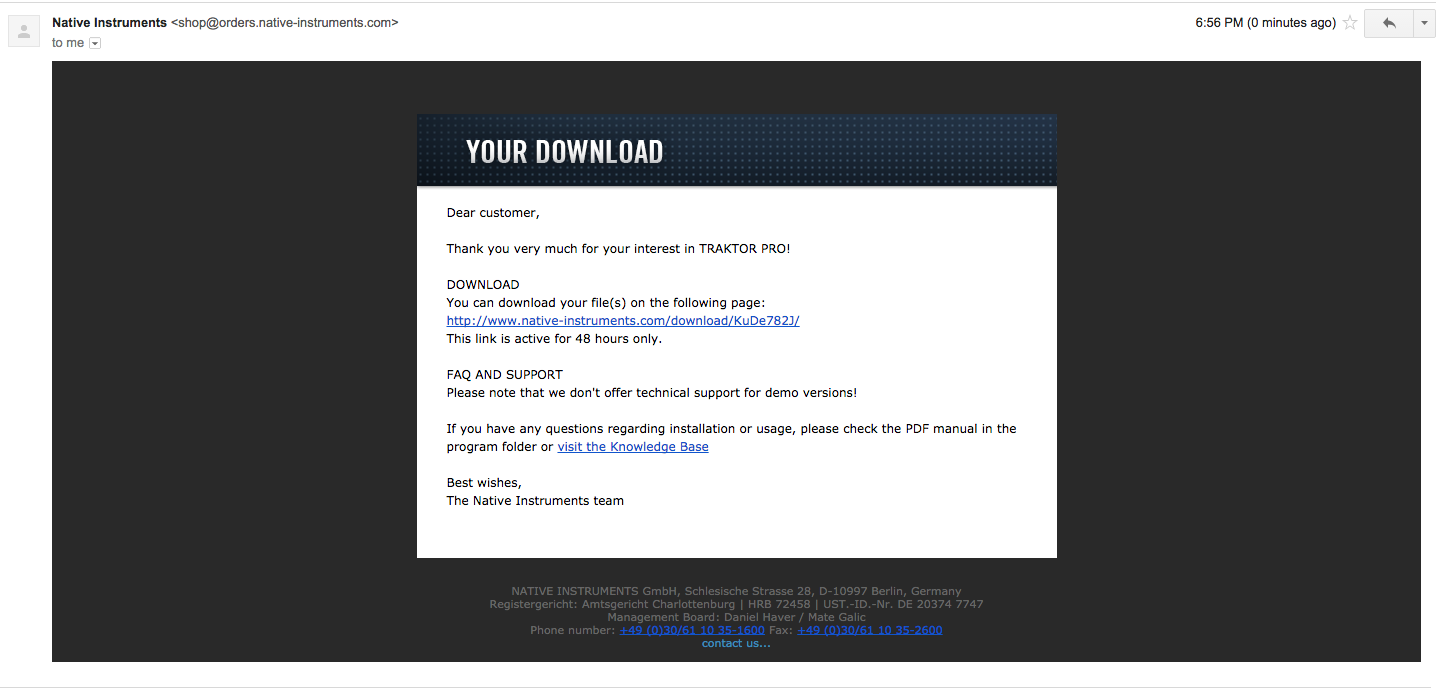
- kattintson az e-mailben található linkre a letöltési oldalra
- töltse le a telepítőt
- lépjen a Letöltések mappába, majd kattintson duplán a “Traktor_2_XXX_Mac” elemre.dmg ” (Traktor_2_XXX_PC.zip, ha PC-n van). Kövesse a képernyőn megjelenő utasításokat a készülékre történő telepítéshez
- amikor a telepítés befejeződik, a számítógép újraindítását kéri. Nyomja meg az” újraindítás ” gombot
Traktor Pro 2 Full

ha most vásárolt egy új Traktor Kontrol S4/S2, akkor képesnek kell lennie arra, hogy megtalálja a voucher belül a termék doboz a sorozatszám Traktor Pro 2. Itt van, hogyan kell letölteni és telepíteni a számítógépre:
- miután kinyitotta a dobozt, keresse meg a szoftver sorozatszámát és letöltési hivatkozását tartalmazó papírt. Ne dobja ezt el!
- nyissa meg böngészőjét, írja be a megadott linket, majd hozza létre saját fiókját a Native Instruments webhelyén. Ez az összes NI-vel kapcsolatos sorozatszám, letöltés és utalvány tárolójaként szolgál, ha van
- miután bejelentkezett, töltse le a Traktor Pro 2 példányát
- lépjen a Letöltések mappába, és kattintson duplán a “Traktor_2_XXX_Mac” elemre.dmg ” (Traktor_2_XXX_PC.zip, ha PC-n van). Kövesse a képernyőn megjelenő utasításokat a készülékre történő telepítéshez
- amikor a telepítés befejeződik, a számítógép újraindítását kéri. Nyomja meg az” újraindítás ” gombot
Traktor LE 2
ha olyan DJ vezérlőt vásárolt, amelyet a Traktor LE 2-hez mellékeltek, akkor telepítse azt a vezérlő gyártójának utasításai szerint, amelyek a kézikönyvben találhatók.
A Traktor Pro 2 első futtatása
A DJ vezérlő csatlakoztatása

miután befejezte a Traktor Pro 2 telepítését, itt az ideje, hogy először futtassa. De mielőtt ezt megtenné, először csatlakoztassa a DJ vezérlőt, ha egyet használ. Ne feledje, hogy Traktor Pro 2 nem kell egy vezérlő csatlakoztatva annak érdekében, hogy megfelelően működjön.
- csatlakoztassa a DJ vezérlőt a mellékelt USB-kábellel. Csatlakoztassa az egyik végét a laptop USB-portjához, a másik végét pedig a vezérlő
- ha a vezérlő hálózati adapterrel rendelkezik, és használatához szükséges, csatlakoztassa azt is a megfelelő működés biztosítása érdekében. Ha kétségei vannak, olvassa el a DJ vezérlő kézikönyvét
- ha még nem kapcsol be, kapcsolja be a vezérlőt a kapcsoló megnyomásával/pöccintésével. Ismét olvassa el a vezérlő kézikönyvét, ha nem biztos benne, hogyan kell ezt megtenni
- ha a vezérlő beépített audio interfésszel rendelkezik, csatlakoztassa a hangszóró vezetékeit a vezérlő kimeneti aljzataihoz
A Traktor Pro aktiválása 2
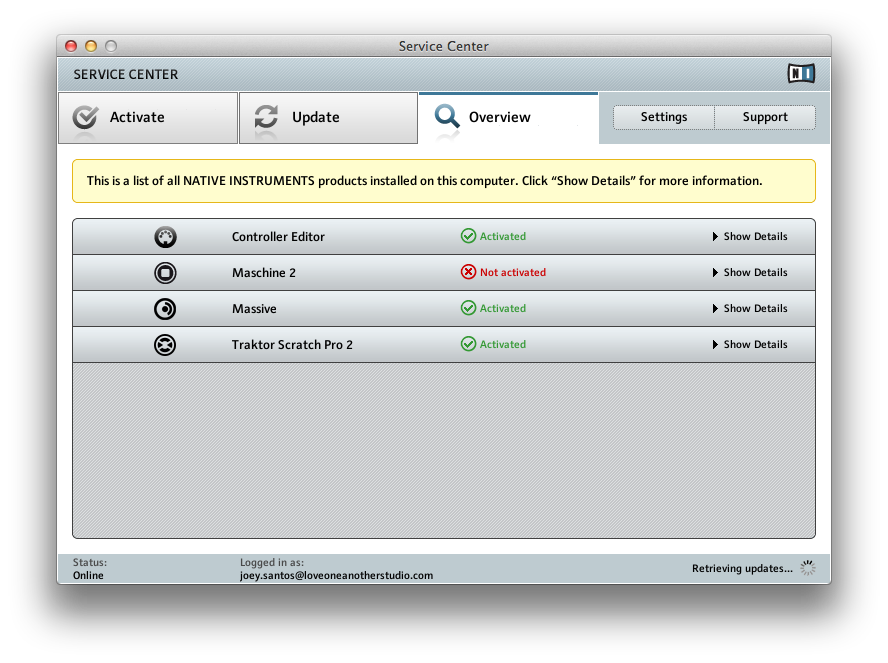
ha a Traktor Pro 2 példánya a Traktor Kontrol S4/S2 készülékhez került, akkor aktiválnia kell, hogy az időkorláton túl is használhassa. Ehhez indítsa el a Traktor Pro alkalmazást 2:
- nyissa meg az alkalmazások mappát (vagy az asztalon, Ha PC-n van), és keresse meg a Traktor ikont. Kattintson duplán rá, és a program elindul
- a képernyő tetején kattintson a “Súgó”, majd a “Launch Service Center”
- egy új ablak nevű Service Center indul. Írja be ide a Native Instruments bejelentkezési adatait, mint ahogy a weboldalukon tette.
- miután bejelentkezett a szervizközpontba, látni fogja, hogy a Traktor Pro 2 nincs aktiválva. Írja be a Traktor Pro 2 brosúrán található sorozatszámot, amelyet a vezérlőhöz kapott az üres mezőkbe
- alternatívaként bejelentkezhet fiókjába a Native Instruments webhelyén. Kattintson a” Saját fiók “A jobb felső, majd kattintson a”saját termékek & serials”
- görgessen lefelé, amíg meg nem jelenik Traktor Pro 2, majd másolja be a sorozatszámot az üres mezőket a Service Center app
A Set-up varázsló
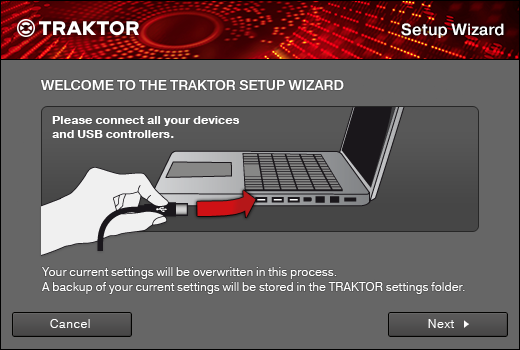
könnyen csatlakoztathatja és konfigurálhatja a vezérlőt a Traktor Pro 2 beépített beállítási varázslójával.
- a Traktor főképernyőjének tetején kattintson a “Súgó”, majd a “Start Setup Wizard”gombra
- látni fogja ezt a képernyőt, és mivel már csatlakoztattuk a vezérlőt, folytassa, és kattintson Tovább
- kövesse a képernyőn megjelenő utasításokat, és válaszoljon az egyes lépésekhez tartozó kérdésekre. Ez segít abban, hogy a DJ vezérlő beállítása megfelelően, különösen akkor, ha egy harmadik fél vezérlő vagy más MIDI eszköz
- zárja be a telepítő varázsló kattintva “Befejezés” a legvégén
használatban
a Traktor Pro 2 telepített és aktivált, valamint a vezérlő akasztott fel a számítógéphez, itt az ideje, hogy repedés! Valószínűleg már láthat néhány demó sávot a Traktor böngészőablakában, tehát menjen előre, dobja őket bármelyik virtuális fedélzetre, nyomja meg a “Play” gombot a vezérlőn, és forogjon!
de mi van a dalaiddal, miért nem látod őket a böngészőablakban? Azért, mert még mindig rá kell tennünk a zenei könyvtáradat. Itt van, hogyan.
szerzés a zene rá Traktor Pro 2
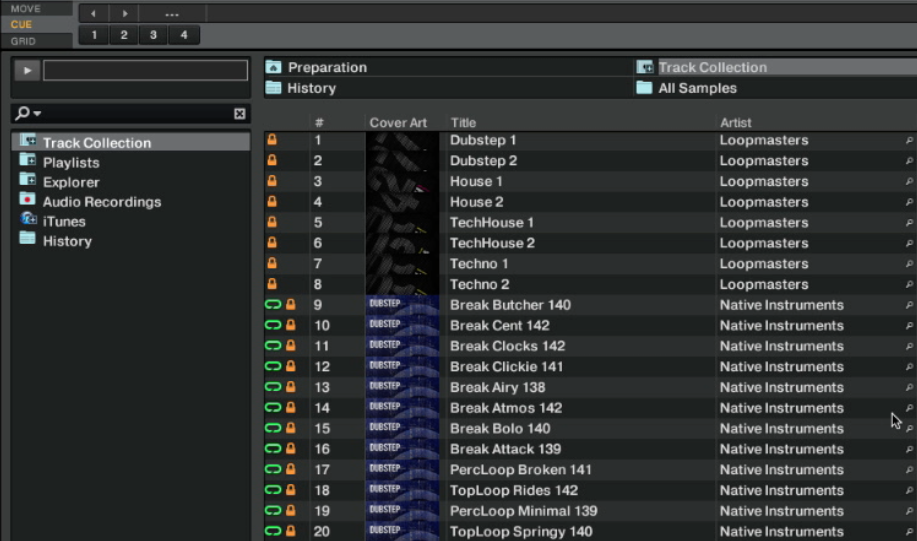
tegyük a zenét a Traktor könyvtárába. Csakúgy, mint az előző két cikkben, ennek három módja van: Húzhat a Traktor böngészőjéből, a Traktor iTunes szakaszából, vagy húzhat egy dalt a Finder ablakból (Mac) vagy a Windows Intézőből (PC).
- böngésző – a képernyő bal alsó sarkában megjelenik egy ablak a mappák listájával (pl.). Ez a böngészőlista, és ezekre a mappákra kattintva a Traktor képernyőjének közepén lévő ablakot feltölti az adott mappában található dalokkal. Ez felsorolja az összes hangfájlt, amelyet a Traktor a merevlemezen lát. Kattintson az Explorer – > zenei mappák elemre a merevlemez “Zene” mappájában található dalok megtekintéséhez
- iTunes – a böngésző alján található egy iTunes nevű mappa. Itt található az iTunes – ban tárolt összes lejátszási lista és zene, ami jó hír, ha ezt használja a zene rendezéséhez, mert csak úgy választhat dalokat ebből a listából, mintha az iTunes-on belül választana
- húzza & csepp-egyszerűen húzhat egy dalt a merevlemezről (Finder a Mac-hez, Windows Intéző a PC-hez) a Serato DJ képernyő tetején található virtuális fedélzetek bármelyikére
most, hogy az Ön által kiválasztott zeneszámokat az iTunes a dalok traktorban vannak, érdemes idő előtt elemezni őket. A zeneszámok elemzése lehetővé teszi a Traktor számára, hogy kiszámítsa a BPM-et, automatikusan létrehozzon beatgrideket, és más attribútumokat és metaadatokat állítson be a zenéhez az Ön számára. A zeneszámok elemzése a DJ-készlet előtt elengedhetetlen része az előkészítésnek, és az egyik, amely a CPU-energiát is megtakarítja, szemben a dalok “menet közben” elemzésével, amikor DJ-t csinálsz, különösen kevésbé erős laptopokkal.
a dalok elemzéséhez jelölje ki az elemezni kívánt számokat, majd kattintson a jobb gombbal, és válassza az “elemzés (aszinkron)”lehetőséget. Egy új ablak jelenik meg, csak kattintson OK most. Visszatér a Traktor fő képernyőjére, és a fő felület alján megjelenik egy folyamatjelző sáv, amely tudatja Önnel, hogy mennyi ideig tart az elemzés.
az első mix

játsszunk néhány dallamot! Húzzon egy dalt a böngészőablakból a Traktor bal oldali virtuális fedélzetére. Látni fogja, hogy a dal neve megjelenik a fedélzeten, a képernyő közepén pedig egy hullámforma jelenik meg. Mozgassa a vezérlő crossfader-jét balra, győződjön meg róla, hogy a volume fader teljesen felfelé van, és nyomja meg a lejátszás gombot a vezérlőn. Meg kell hallania a dalt a hangszórókon keresztül.
tegye ugyanezt a jobb fedélzet esetében: húzza rá a dalt a böngészőből a betöltéshez. A bal oldali fedélzet lejátszásával mozgassa a crossfadert egészen jobbra; figyelje meg, hogy az éppen lejátszott dal hangereje hogyan kezd belemerülni, amíg el nem hallgat. A jobb hangerő fader egészen, nyomja meg a lejátszás gombot a jobb fedélzeten a vezérlő. Most azt a dalt játssza le, amelyet a jobb virtuális fedélzetre töltött be, miután elhalványult a bal oldali dalból: más szavakkal, most hajtotta végre az első keverékét!
Beyond beginners

most, hogy átmentünk az alapvető beállítási eljárásokon, és bejuttattuk a zenét a Traktor könyvtárába, itt van néhány fejlettebb oktatóanyag az archívumunkból, hogy folyamatosan menjen:
- hogyan kell használni Traktor Kontrol X1 Mk2 a Touchstrip-gondolkodás hozzátéve, a Traktor Kontrol X1 Mk2 a set-up? Itt Phil tutorial, hogyan kell használni őket hatékonyan során a DJ set
- Bluffer Guide to Traktor Remix Decks – ha azt szeretnénk, hogy próbálja meg egy másik stílust DJing, hogy egy kicsit közelebb élő termelés, itt van a sorozat tutorials segítségével Traktor Remix Decks
következtetés
ezen a ponton, telepítette Traktor Pro 2 a számítógépen, akkor aktiválta a ez (vagy legalábbis kipróbálta a maximális időkorlátot, ha demóban van), és csatlakoztatta a DJ vezérlőt. A Traktor Pro 2-n belül is van zenei könyvtárad, és végrehajtottad az első mixedet. Gratulálok, hogy idáig eljutottál!
e heti videó
• ezzel véget ér az “első napod…” minisorozatunk. Remélem, ez segített végigvezeti az első találkozás a DJ szoftver a választás, és azt is remélem, hogy arra ösztönözte, hogy próbálja ki más DJ szoftver a piacon is! Az egyik legjobb módja annak, hogy növelje DJ-készségeit és a DJ-k általános elismerését, hogy kilépjen a komfortzónájából (legyen az olyan szoftver, amelyet már régóta használ, vagy egy kontroller, amelyet elsajátított), és belépjen a feltérképezetlen területre. Mint mondják, valóban megtalálja magát, amikor” eltéved ” annak érdekében, hogy többet megtudjon!
nézze meg a sorozat többi részét:
- az első napod: Virtual DJ 8
- az első napod: Serato DJ
- az első napod: Rekordbox 3.0
